Node.js je open-source, multiplatformní, back-endové běhové prostředí JavaScriptu postavené na enginu Chrome V8 pro vytváření rychlých a škálovatelných síťových aplikací a back-endových rozhraní API. Node.js používá událostmi řízený, neblokující IO modul, díky kterému je velmi lehký a praktický. Je to fantastická volba pro datově náročné aplikace v reálném čase, které běží napříč distribuovanými zařízeními.
NPM je správce balíčků pro programovací jazyk JavaScript spravovaný společností NPM, Inc. NPM je výchozí správce balíčků pro běhové prostředí JavaScriptu Node.js a je pravděpodobně nejdostupnějším úložištěm pro balíčky Node.JS.
V následujícím tutoriálu se naučíte, jak nainstalovat Node.JS různými způsoby ze zdroje node repository na Debian 11 Bullseye.
Předpoklady
- Doporučený operační systém: Debian 11 Bullseye
- Uživatelský účet: Uživatelský účet s právy sudo nebo přístup root (příkaz su) .
- Požadované balíčky:
Aktualizace operačního systému
Aktualizujte svůj Debian 11 operační systém, abyste se ujistili, že všechny existující balíčky jsou aktuální:
sudo apt update && sudo apt upgradeRoot nebo Sudo Access
Ve výchozím nastavení, když vytvoříte svůj účet při spuštění s Debianem v porovnání s jinými distribucemi, automaticky nezíská status sudoers. Musíte mít přístup k heslu uživatele root použijte příkaz su nebo navštivte náš tutoriál Jak přidat uživatele do Sudoers na Debianu.
Nainstalujte Node.JS 14 LTS z NodeSource
První možností je instalace Node.JS 14 LTS z úložiště NodeSource. Noví uživatelé a vývojáři nevěděli, co znamená LTS Dlouhodobá podpora a je to doporučená verze pro většinu uživatelů. Uvolňovací řady LTS se zaměřují na stabilitu, rozšířenou podporu a poskytují spolehlivou platformu pro aplikace jakéhokoli rozsahu. Většina uživatelů a společností Node.js využívá linky dlouhodobé podpory.
Chcete-li nainstalovat Node.JS 14 LTS ze zdroje, použijte následující příkaz curl :
sudo curl -fsSL https://deb.nodesource.com/setup_lts.x | sudo bash -Dále spusťte instalační příkaz apt následujícím způsobem a nainstalujte node.js LTS 14:
npmChcete-li ověřit instalaci a potvrdit sestavení verze NPM, použijte následující příkaz:
npm -vPříklad výstupu:
6.14.15Vzhledem k tomu, že možná zaměňujete verze Node.js, je dobré ověřit pomocí příkazu zásad apt-cache také:
sudo apt-cache policy nodejsPříklad výstupu:
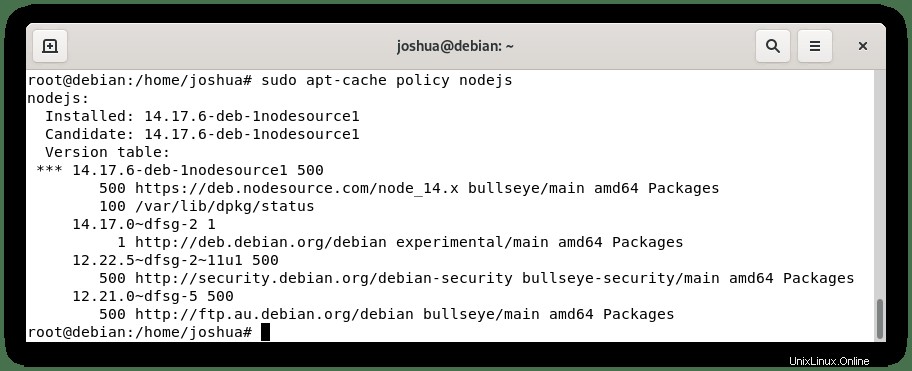
Jak je uvedeno výše, můžete vidět správný setup_14.x větev je nainstalována.
Chcete-li odebrat Node.JS 14 LTS, použijte následující příkaz:
sudo apt autoremove nodejs
sudo rm /etc/apt/sources.list.d/nodesource.listNainstalujte Node.JS 16 z NodeSource
Druhá možnost, jak mít absolutně nejnovější Node.js, budete muset nainstalovat Node.js 16. Výhodou použití Node.js 16 je, že budete mít vždy nejnovější sestavení.
Chcete-li nainstalovat Node.JS 16 ze zdroje NodeSource, použijte následující příkaz curl :
sudo curl -fsSL https://deb.nodesource.com/setup_16.x | sudo bash -Dále spusťte instalační příkaz apt následujícím způsobem a nainstalujte node.js 16:
sudo apt install nodejsChcete-li ověřit instalaci a potvrdit sestavení verze node.js, použijte následující příkaz:
npm -vPříklad výstupu:
7.24.0Vzhledem k tomu, že možná zaměňujete verze Node.js, je dobré ověřit pomocí příkazu zásad apt-cache také:
sudo apt-cache policy nodejsPříklad výstupu:
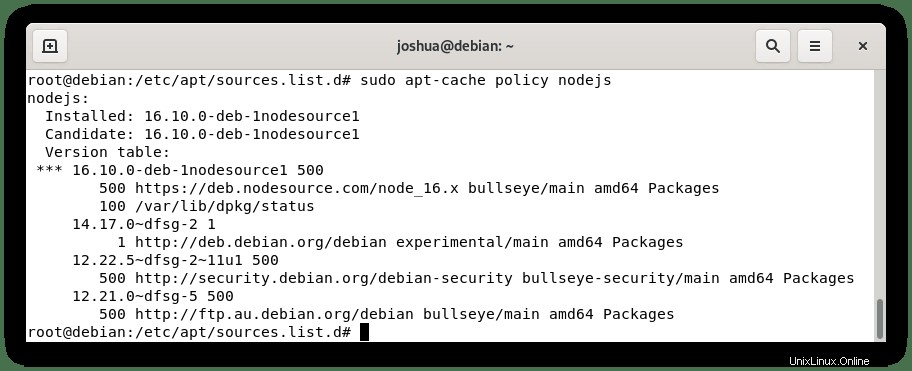
Jak je uvedeno výše, můžete vidět správný setup_16.x větev je nainstalována.
Chcete-li odebrat Node.JS 16, použijte následující příkaz:
sudo apt autoremove nodejs
sudo rm /etc/apt/sources.list.d/nodesource.listAktualizace zdroje Node.JS 14, 14LTS &16
Pro aktualizaci Node.JS bylo úložiště přidáno do vašeho adresáře se seznamem zdrojů APT, kde můžete čerpat budoucí aktualizace, což znamená, že nemusíte znovu stahovat pokaždé, když vyjde nová aktualizace. Chcete-li zkontrolovat aktualizace pomocí příkazu apt update :
sudo apt updatePokud je k dispozici aktualizace, použijte příkaz apt upgrade :
sudo apt upgradeMěli byste pravidelně kontrolovat aktualizace pro celý váš systém, takže byste měli rychle vyzvednout jakékoli nové přírůstky.
Volitelné. Nainstalujte Node.js pomocí NVM
Alternativní metodou instalace Node.js na Debian je použití NVM, což je zkratka pro „Node Version Manager“. Tento šikovný nástroj funguje jako příkazový řádek pro nainstalovat a spravovat více verzí Node.js ve vašem systému. To může ušetřit poměrně dost času přecházením tam a zpět mezi verzemi.
Chcete-li stáhnout nejnovější verzi, navštivte stránku vydání Github.
Pouze příklad:
curl -o- https://raw.githubusercontent.com/nvm-sh/nvm/v0.38.0/install.sh | bashPříklad výstupu při správné instalaci:
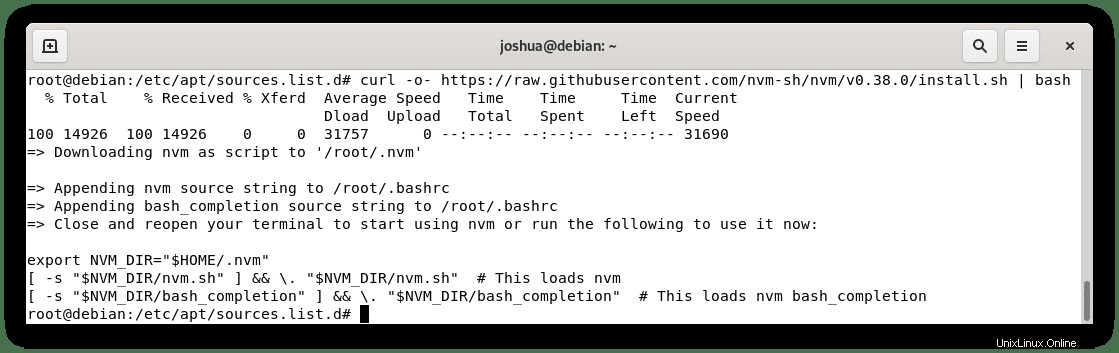
Po instalaci spusťte příkaz export nebo restartujte terminál, abyste aktivovali NVM. Dále ověřte verzi NVM pomocí následujícího příkazu terminálu:
nvm --versionPříklad výstupu:
0.38.0Dále použijte příkaz nvm list-remote pro zobrazení seznamu všech dostupných verzí uzlů:
nvm list-remotePříklad výstupu:

Všimněte si, že tento seznam je rozsáhlý, když použijete příkaz, jako je obrázek výše, který je pouze ukázkou tisku.
Dále nainstalujte konkrétní verzi Node z výše uvedeného seznamu výstupů. Syntaxe by byla nvm install <číslo verze>.
Pouze příklad:
nvm install 16.9.1Příklad výstupu:
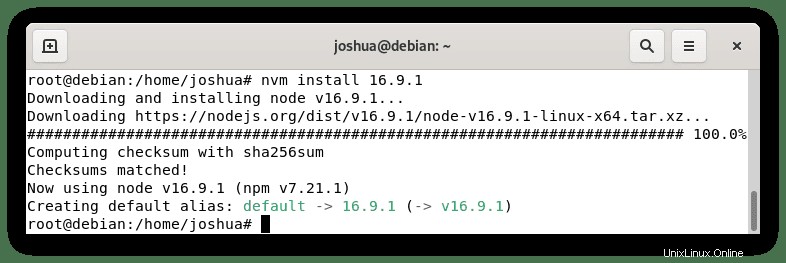
Při použití NVM budete mít obvykle nainstalovanou více než jednu verzi Node.js. Chcete-li zobrazit všechny verze ve vašem systému, použijte následující příkaz:
nvm lsPříklad výstupu:
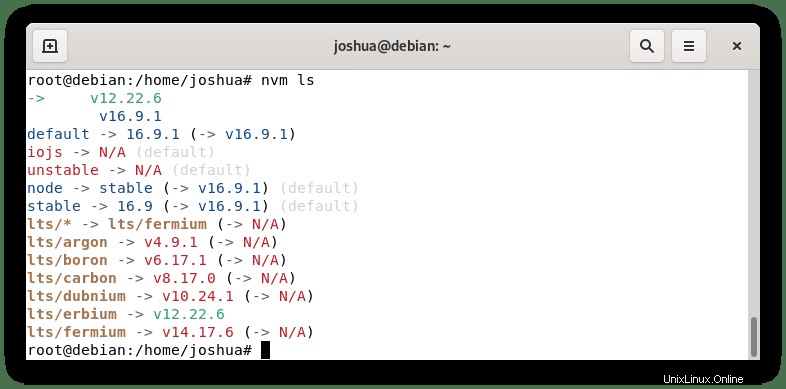
Ze seznamu výstupů můžete spustit nebo přepnout na konkrétní verzi následovně:
nvm use 12.22.6Příklad výstupu:
